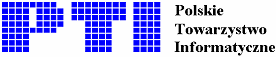
Test 5.8
Test poniższy należy do zestawu testów z modułu 5 „Bazy danych”. W teście zostanie wykorzystany plik bazy danych Hurtownia znajdujący się na dysku egzaminacyjnym.
W teście należy utworzyć tabelę oraz wprowadzić do niej dane, zdefiniować relację między dwoma tabelami, zaprojektować zapytanie (kwerendę) pobierające dane z bazy danych, formularz oraz raport.
1.
Otworzyć plik Odpowiedź 5.8.doc znajdujący się na dysku sieciowym F:/ w katalogu o nazwie składającej się z państwa nazwiska, imienia i oznaczenia modułu; np.: Kowalski_Jan_06_11_23_51@5. {UWAGA: Tylko WEWNĄTRZ tego katalogu
należy zapisywać wszystkie pliki do oceny}. Odpowiedzieć na cztery pytania testowe znajdujące się w tym pliku. Zapisać i zamknąć plik Odpowiedź 5.8.doc.
[4 pkt.]
2.
Otworzyć plik bazy danych Hurtownia znajdujący się na dysku sieciowym F:/ w katalogu o nazwie składającej się z państwa nazwiska, imienia i oznaczenia modułu; np.: Kowalski_Jan_06_11_23_51@5. {UWAGA: Tylko WEWNĄTRZ tego katalogu należy zapisywać wszystkie pliki do oceny}.
[1 pkt]
3.
W bazie danych Hurtownia utworzyć nową tabelę zawierającą trzy pola o właściwościach przedstawionych poniżej.
[2 pkt.]
Nazwa pola
Typ danych
Rozmiar i format pola
ID dostawcy
Liczba
Liczba całkowita
Nazwa dostawcy
Tekst
100
Miasto Tekst
30
4.
Utworzyć w tabeli klucz podstawowy oparty na polu ID dostawcy.
[1 pkt]
5.
Zapisać tabelę pod nazwą Dostawcy.
[1 pkt]
6.
Wstawić nowe rekordy danych do tabeli Dostawcy wykorzystując dane przedstawione poniżej. Zamknąć tabelę Dostawcy.
[1 pkt]
ID dostawcy
Nazwa dostawcy
Miasto
1 Vistula
Kraków
2 Wólczanka
Łódź
7.
Otworzyć tabelę Oferta i dodać nowe pole o właściwościach przedstawionych poniżej. Nowe pole należy wstawić przed polem Opis. Zapisać wprowadzone zmiany i zamknąć tabelę Oferta.
[1 pkt]
Nazwa pola
Typ danych
Rozmiar i format pola
ID dostawcy
Liczba
Liczba całkowita
© Polskie Towarzystwo Informatyczne, 2003
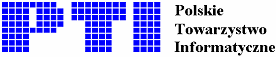
8.
Otworzyć tabelę Sprzedaż. Zmodyfikować pole Data sprzedaży tak, by oprócz numeru dnia wyświetlana była również nazwa miesiąca oraz rok w postaci czterech cyfr.
Zapisać wprowadzone zmiany.
[1 pkt]
9.
Zmienić kolejność pól w definicji tabeli Sprzedaż tak, by pole ID towaru znalazło się przed polem ID odbiorcy. Zapisać wprowadzone zmiany i zamknąć tabelę Sprzedaż.
[1 pkt]
10.
Utworzyć relację typu jeden-do-wielu między tabelami Oferta i Dostawcy, wykorzystując do tego celu pole ID dostawcy.
[1 pkt]
11.
Zdefiniować więzy integralności dla relacji utworzonej między tabelami Oferta
i Dostawcy.
[1 pkt]
12.
Otworzyć tabelę Oferta i ustawić szerokość wszystkich kolumn wyświetlania tak, by wszystkie dane były widoczne. Zapisać wprowadzone zmiany i zamknąć tabelę
Oferta.
[1 pkt]
13.
Usunąć relację między tabelami Sprzedaż i Zapasy.
[1 pkt]
14.
Usunąć tabelę Zapasy.
[1 pkt]
15.
Wykorzystując tabele Oferta i Sprzedaż utworzyć kwerendę wyświetlającą wszystkie informacje o sprzedaży poszczególnych towarów w roku 2000. Posortować rosnąco wyświetlane dane według pola Nazwa towaru. Zapisać kwerendę pod nazwą Sprzedaż
towarów. Zamknąć kwerendę Sprzedaż towarów.
[2 pkt]
16.
Otworzyć kwerendę Klienci. Zmodyfikować jej definicję tak, by możliwe było wyświetlenie tylko tych klientów, którzy nie zapłacili za zakupione towary.
Posortować rosnąco wyświetlane dane według pola Nazwisko. Zapisać kwerendę pod nazwą Dłużnicy.
[1 pkt]
17.
Wykorzystując tabele Odbiorcy i Sprzedaż utworzyć kwerendę wyświetlającą dane z pól ID odbiorcy, Nazwisko i Imię tych osób, które dokonały jednorazowego zakupu o wartości większej niż 600 zł a mniejszej niż 700 zł. Posortować wyświetlane dane według pola Wartość sprzedaży. Zapisać kwerendę pod nazwą VIP. Zamknąć kwerendę VIP.
[2 pkt]
18.
Usunąć kwerendę Anulowanie.
[1 pkt]
19.
Wykorzystując kwerendę Klienci, utworzyć formularz przedstawiający wszystkie pola z kwerendy. Dane należy wyświetlić w układzie tabelarycznym, pozostałe ustawienia definicji formularza przyjąć domyślne. Zapisać formularz pod nazwą Klienci Form.
[1 pkt]
20.
W formularzu Klienci Form zmienić definicję czcionki użytej do opisu kolumn wyświetlanej tabeli. Tytuły kolumn powinny być napisane czcionką pogrubioną o rozmiarze 10 i w kolorze zielonym. Zapisać wprowadzone zmiany.
[1 pkt]
© Polskie Towarzystwo Informatyczne, 2003
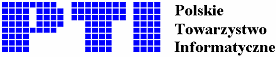
21.
Utworzyć raport prezentujący wszystkie dane z tabeli Odbiorcy. Raport powinien zawierać dane pogrupowane według pola Miasto. Zapisać raport pod nazwą Odbiorcy
wg miast.
[1 pkt]
22.
W raporcie Odbiorcy wg miast zmienić orientację strony na poziomą. Zapisać wprowadzone zmiany.
[1 pkt]
23.
W raporcie Odbiorcy wg miast wstawić w stopce raportu tekst Raport sporządził:
oraz wpisać swoje imię i nazwisko. Tekst należy napisać czcionką o rozmiarze 11
i kolorze niebieskim. Zapisać wprowadzone zmiany i zamknąć raport Odbiorcy wg
miast.
[1 pkt]
24.
Utworzyć raport prezentujący dane z kwerendy Zakupy pogrupowane według pola
Odbiorca. Raport powinien zawierać informację o maksymalnej wartości sprzedaży dla poszczególnych odbiorców. Zapisać raport pod nazwą Max Sprzedaż. [1 pkt]
25.
W raporcie Max Sprzedaż zmodyfikować nagłówek raportu tak, by zawierał on tylko tekst Wartość maksymalna sprzedaży. Dobrać wielkość czcionki, aby cały tekst był
widoczny w nagłówku bez zawijania wierszy. Zapisać i zamknąć raport Max
Sprzedaż.
[1 pkt]
26.
Otworzyć raport Oferta i wydrukować dane na dostępnej drukarce lub do pliku
oferta.prn (na dysku sieciowym F:/ w katalogu o nazwie składającej się z państwa nazwiska, imienia i oznaczenia modułu; np.: Kowalski_Jan_06_11_23_51@5.
{UWAGA: Tylko WEWNĄTRZ tego katalogu należy zapisywać wszystkie pliki do oceny}). Zamknąć raport Oferta i aplikację bazy danych.
[1 pkt]
© Polskie Towarzystwo Informatyczne, 2003
Document Outline
Wyszukiwarka
Podobne podstrony:
Fizyka modul 08 (2)
Fizyka modul 08
ITA 101 Modul 08
Fizyka modul 08 (2)
Fizyka modul 08
IP - test (zestaw 08), Studia UMK FiR, Licencjat, II rok - moduł Rachunkowość, Ochrona własności int
1997 08 Moduł z wejściem symetrycznym
FP w 08
08 Elektrownie jądrowe obiegi
modul I historia strategii2002
archkomp 08
Komunikacja Moduł (2)
02a URAZY CZASZKOWO MÓZGOWE OGÓLNIE 2008 11 08
ankieta 07 08
08 Kości cz Iid 7262 ppt
08 Stany nieustalone w obwodach RLCid 7512 ppt
więcej podobnych podstron


